レシートに印字するロゴを設定するには、ユビレジアプリから設定を行います。
レシート設定内のロゴ項目は、外部アプリ等を用いてプリンタ本体にロゴ画像を登録した際に使用する設定となります。
ユビレジアプリでロゴを設定する場合は画像項目を追加しロゴ設定を行なってください。
手順
ユビレジアプリを起動し、歯車マーク→レシート設定をタップします。
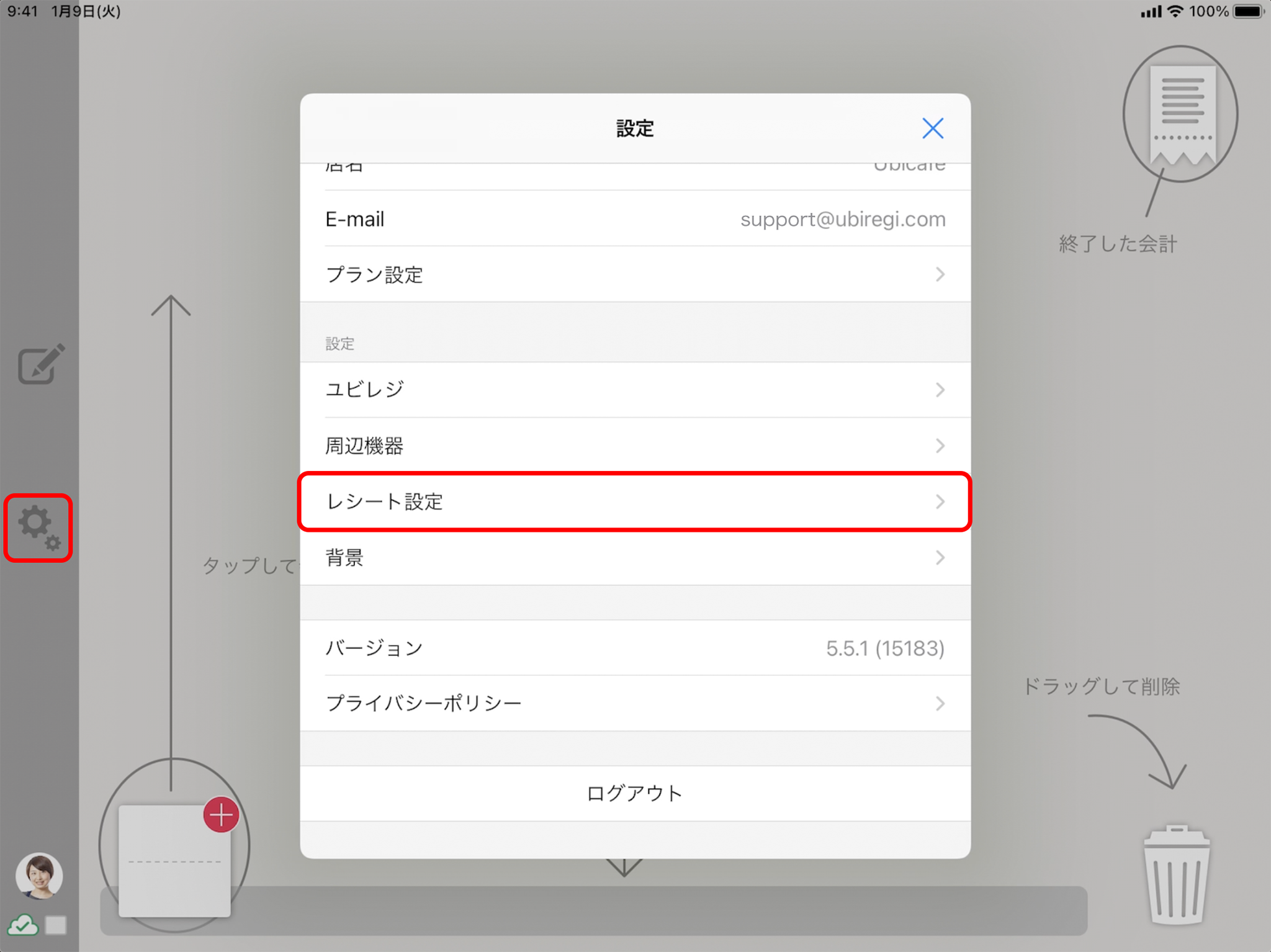
レイアウトの中のレシートの歯車マークをタップします。
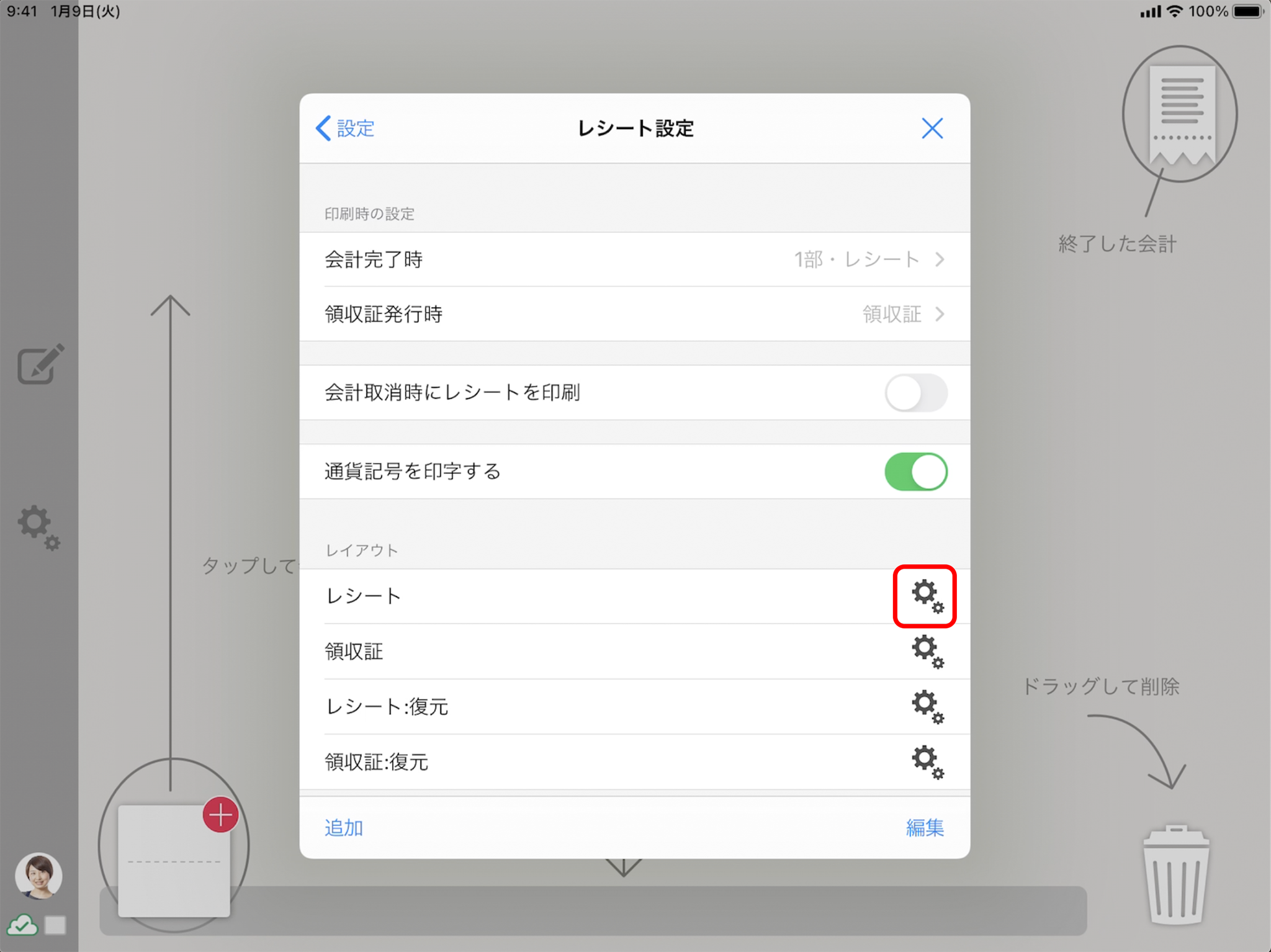
一番下にある追加→画像をタップします。
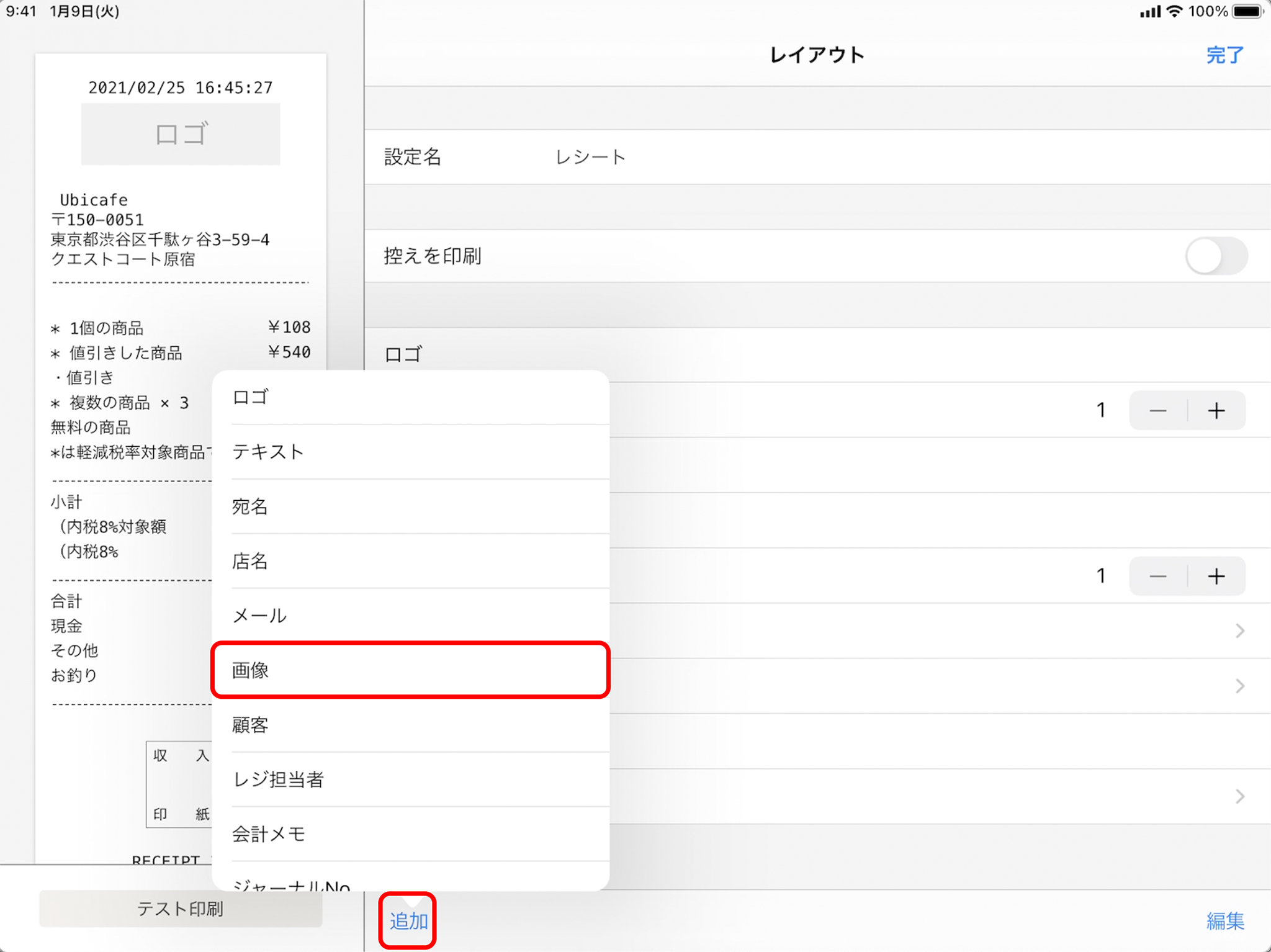
画像の項目が一番下に追加されますので、画像をタップします。
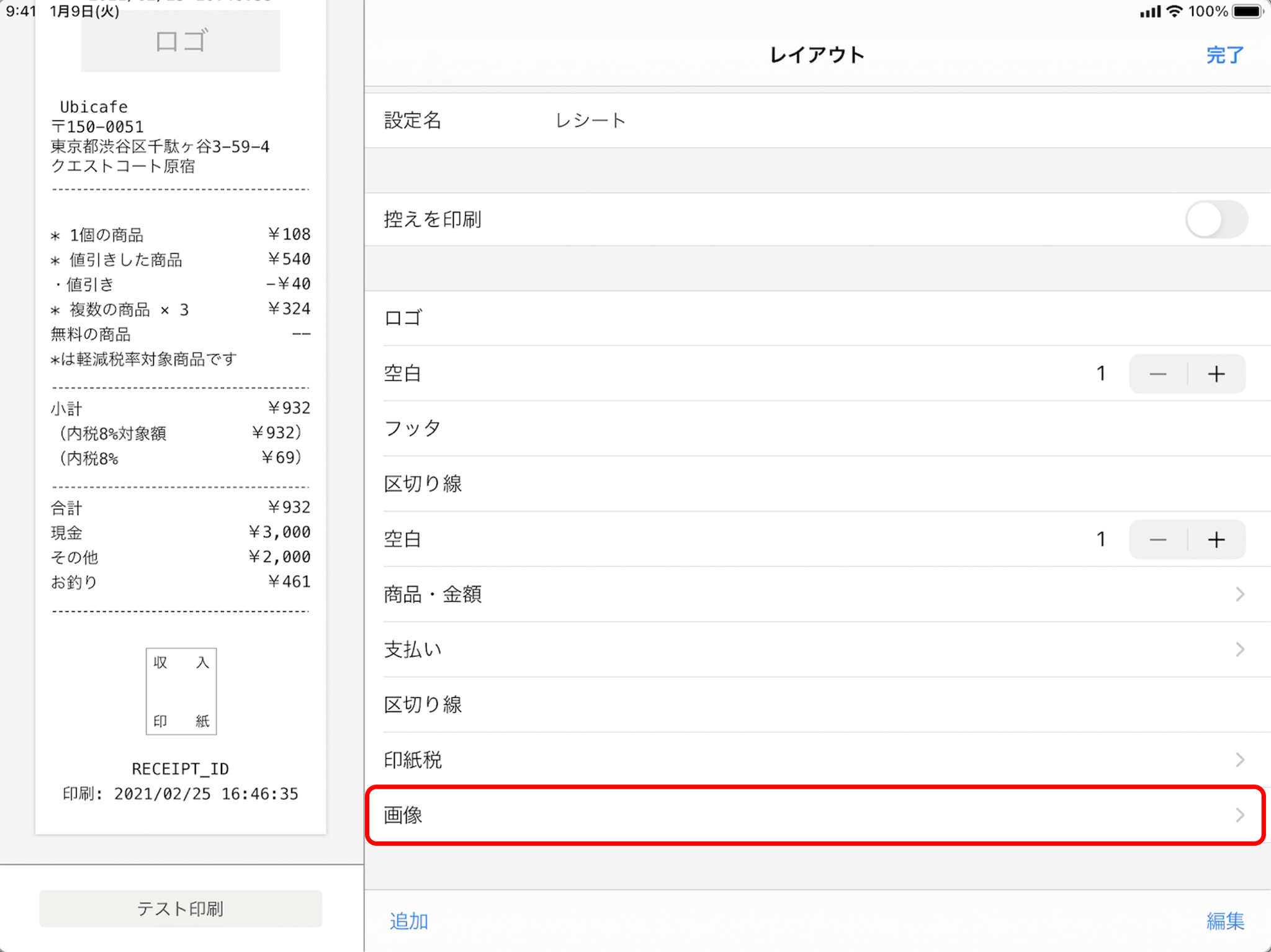
タップして画像を選択をタップします。
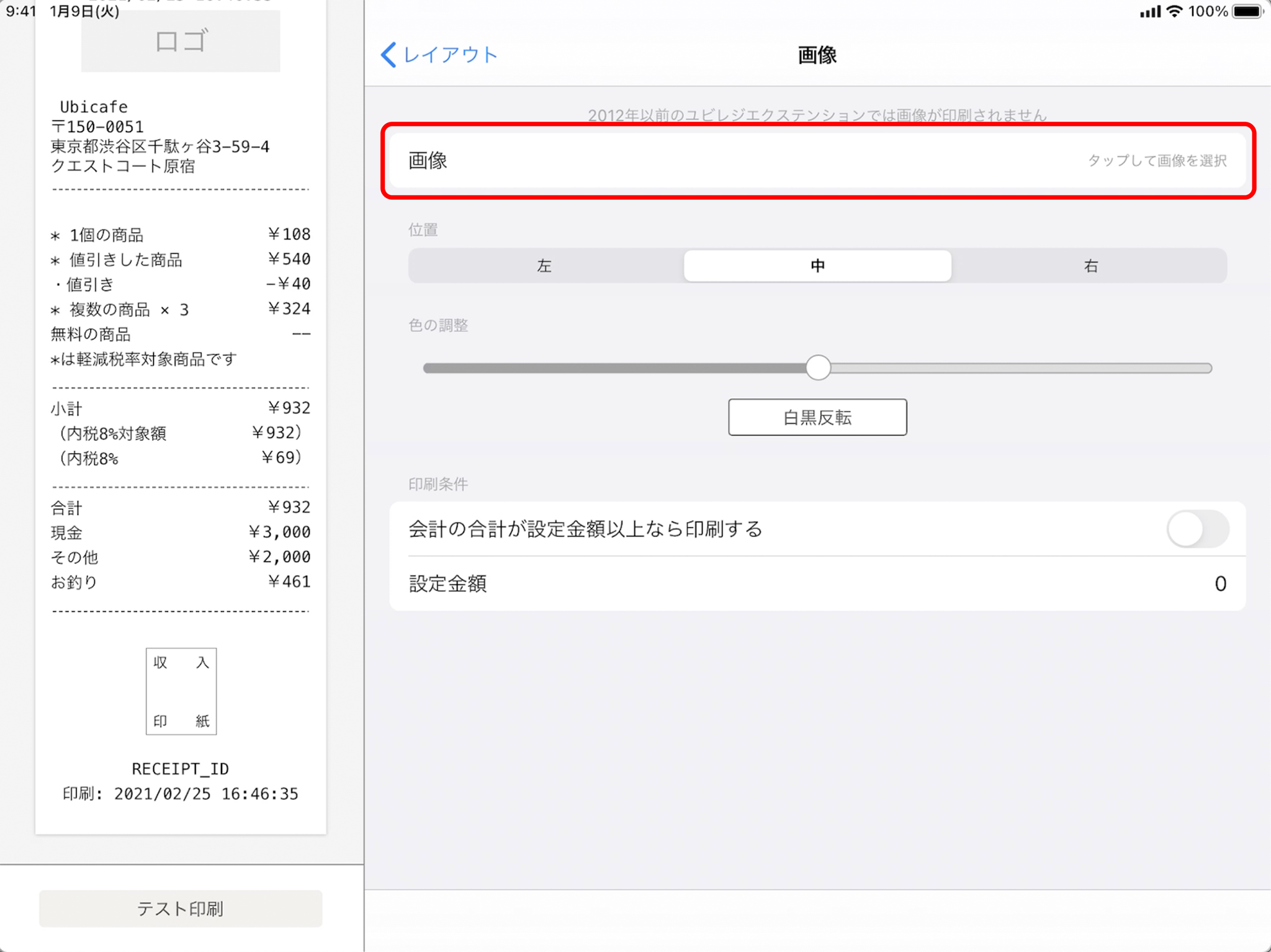
写真を撮るまたは写真を選択より画像を設定できます。
写真を撮るは、iPadのカメラで写真を撮った画像を設定する場合。
写真を選択は、iPad上に保存した画像を設定する場合。
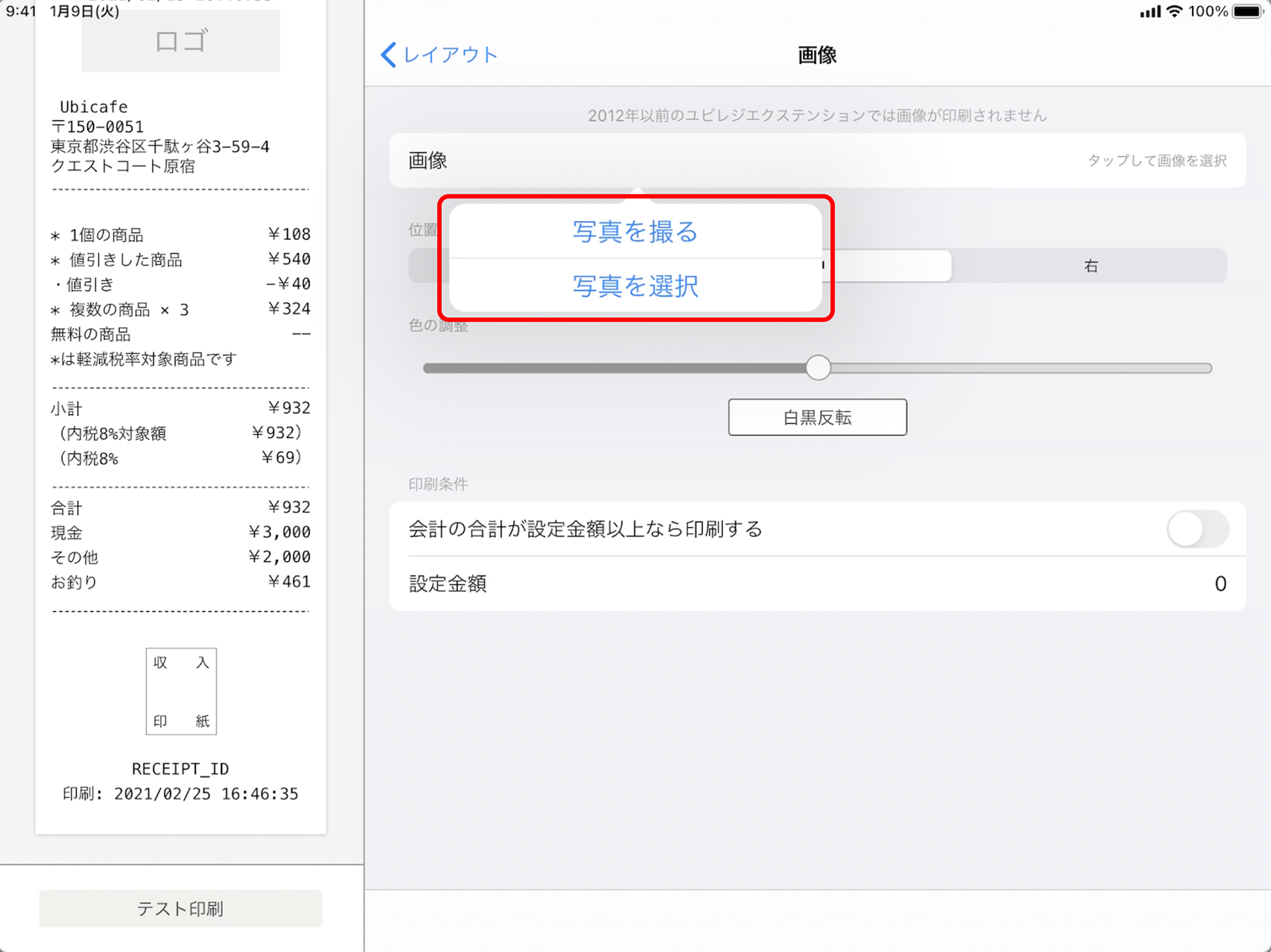
設定した画像の位置・色の調整・白黒反転の表示設定をカスタマイズできます。
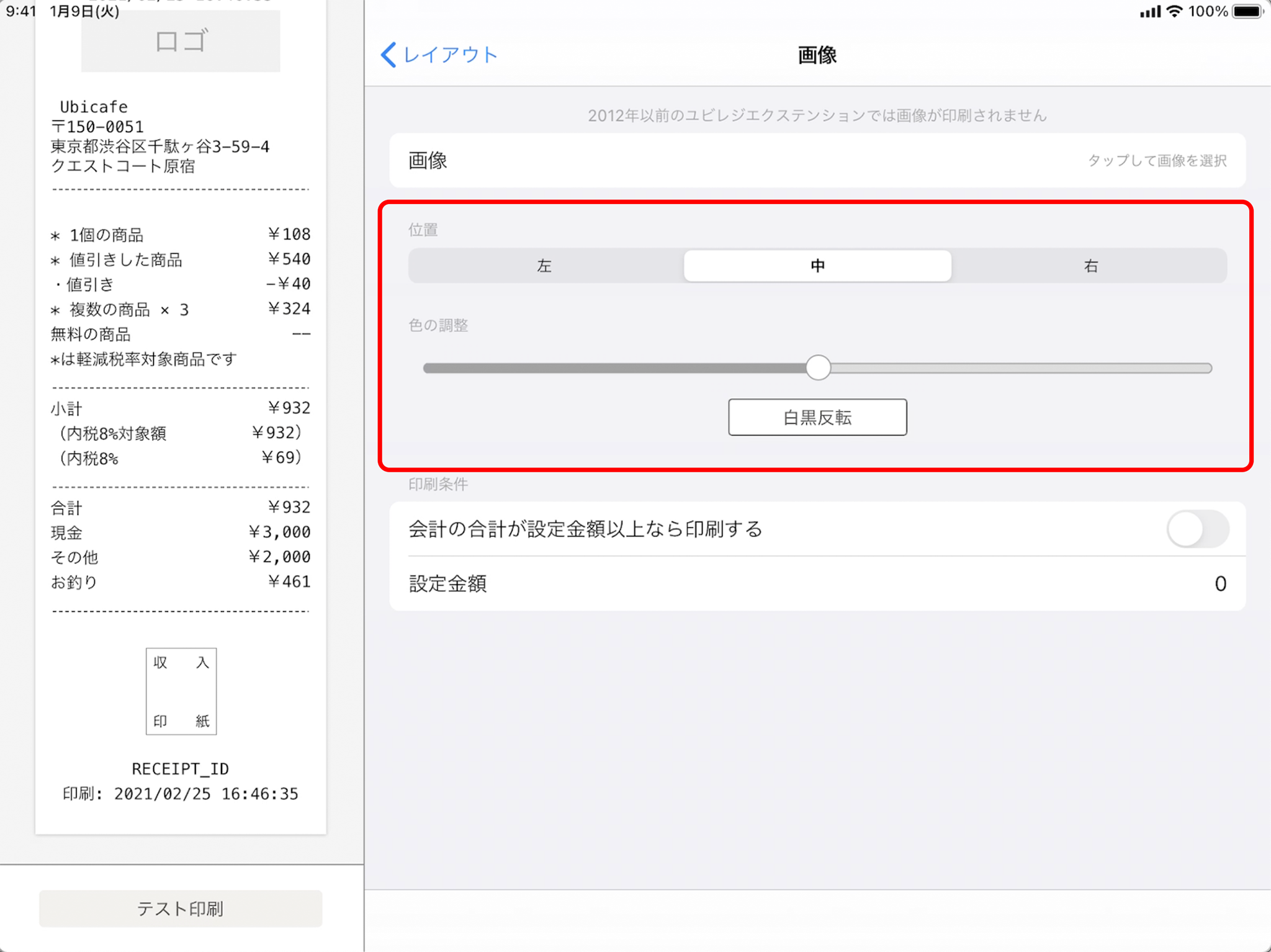
以上で、ロゴの設定は完了です。
レイアウト設定について
- 右下にある
編集をタップします。
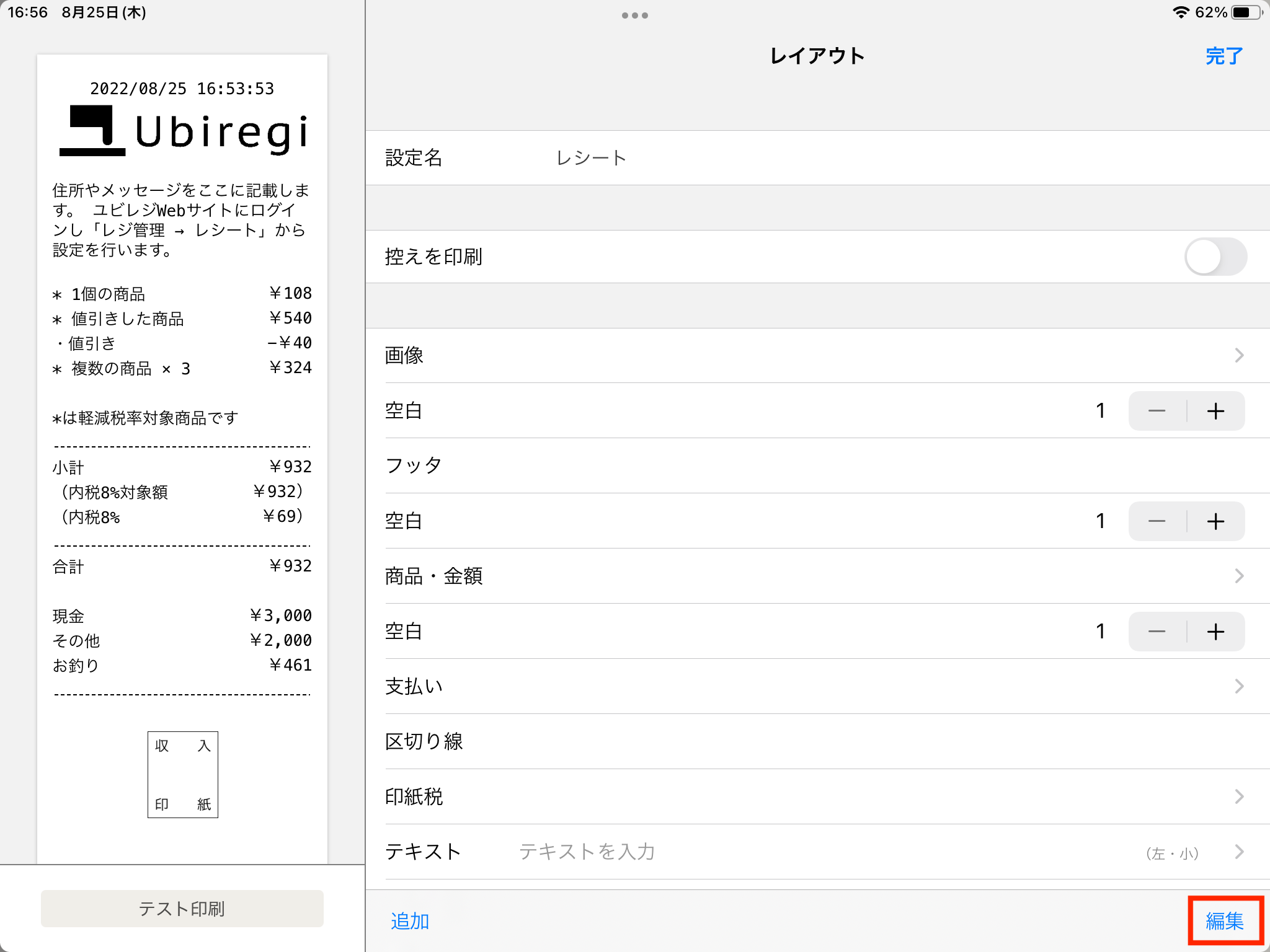
- レイアウトを変更します。
赤丸アイコンをタップすることで、該当項目を削除できます。≡アイコンをタップしながら上下にスライドすることで、該当項目を移動できます。
- レイアウト変更後、右下の
完了ボタンで編集を終了します。
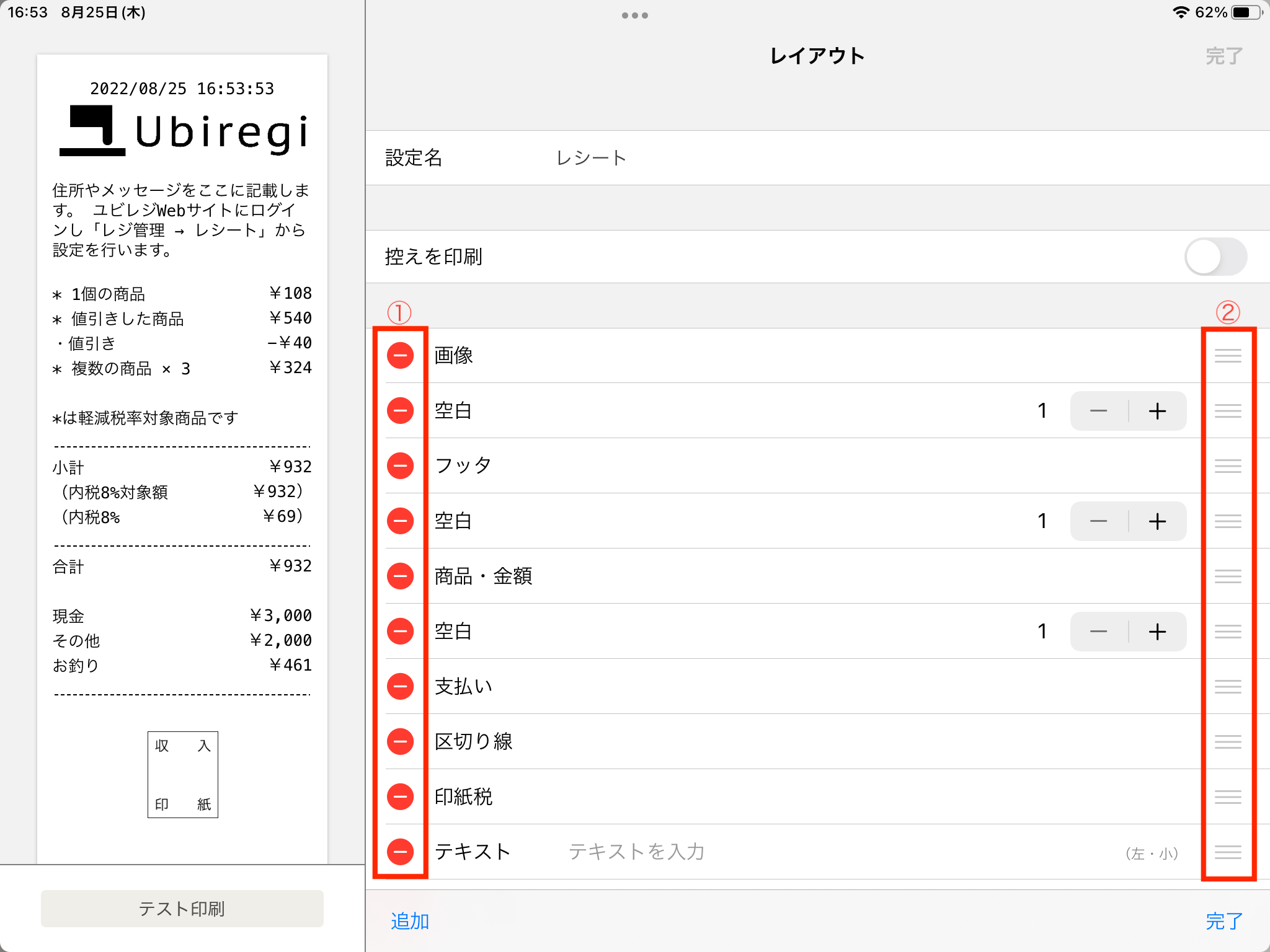
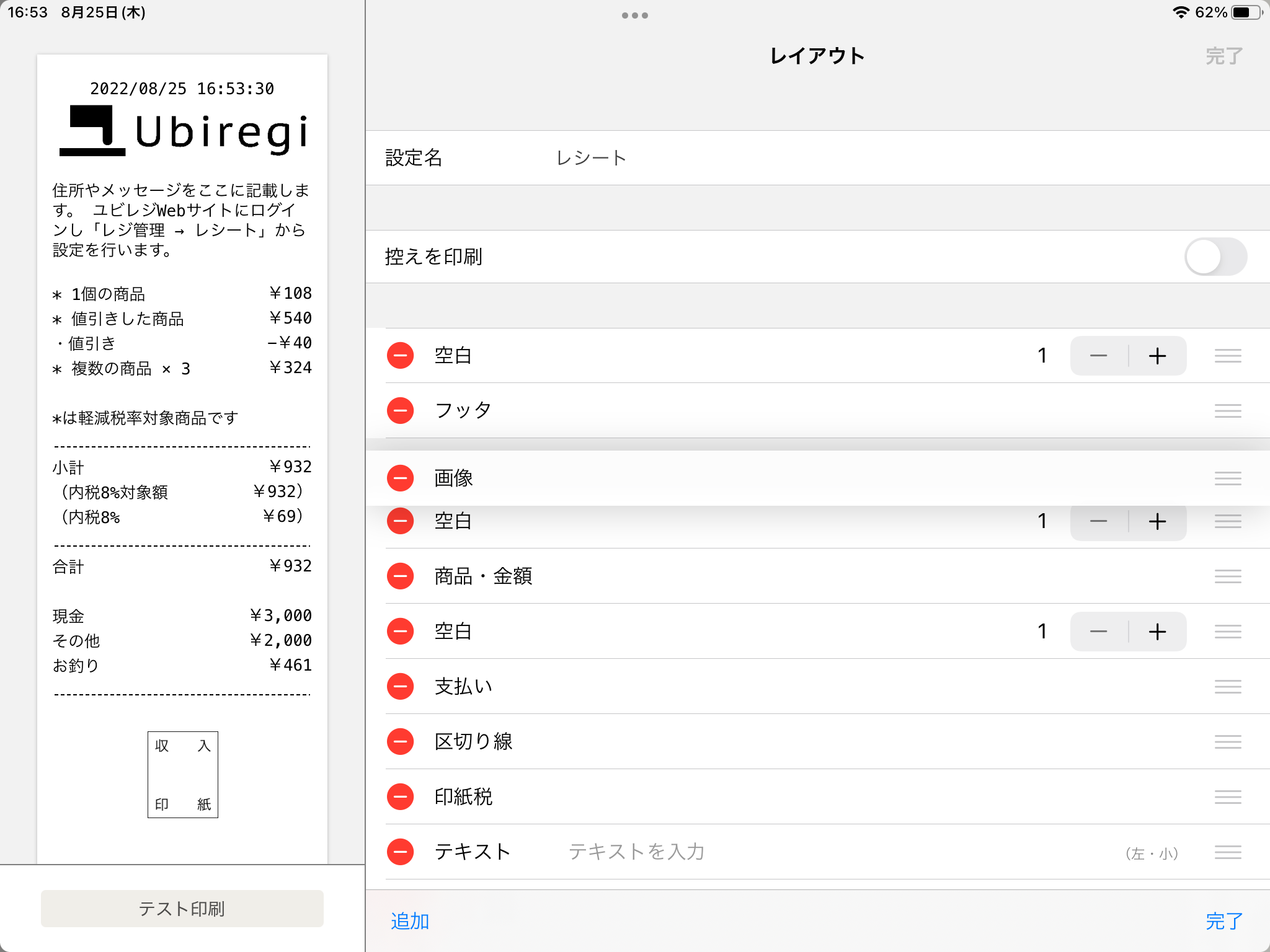
ロゴ用の画像について
ユビレジアプリでロゴを設定する場合、ロゴ用画像には下記の仕様があります。
- 対応する画像ファイル:
JPEG、PNG - 画像サイズ
- 58mm幅プリンタ:
約400pxで横幅が一杯となり、横幅約400px以上については縦横の比率を維持し縮小されます。 - 80mm幅プリンタ:
約700pxで横幅が一杯となり、横幅約700px以上については縦横の比率を維持し縮小されます。
例)58mm幅プリンタの場合:横400px 縦1000pxの画像は縮小されずに印字されますが、横1000px 縦1000pxの場合は横が400pxに縮小されるのに合わせて縦も400pxに縮小されるので、サイズとしては400pxの正方形で印字されます。
- 58mm幅プリンタ:
※機種により画像サイズの上限に差異が出る場合がございます。
- 画像容量(ファイルサイズ):数KB以内推奨 ※サイズ制限はありませんが、詳細は下記の青枠をご確認ください。
- 画像ファイルがPNGの場合、JPEGにすることで容量を減らすことができます。
ロゴ画像はユビレジアプリ内に保存し、iPadからプリンタにBluetooth通信や有線通信で画像を送信する方式となっています。
画像の容量(ファイルサイズ)について制限はありませんが、サイズが大きすぎる場合、印刷に時間がかかる等の問題が起きる場合がございます。

